
Edmund Richardson
0
2309
385
Si está utilizando Linux con GNOME como su administrador de escritorio, entonces estoy seguro de que estará familiarizado con Nautilus. Nautilus es el administrador de archivos predeterminado para Gnome, el lugar donde va cuando necesita buscar un archivo en particular. En caso de que no lo sepa, Nautilus también sirve el menú contextual cada vez que hace clic con el botón derecho del mouse en el escritorio.
Además de un explorador de archivos, Nautilus también viene con una buena lista de capacidades que puede usar directamente desde el menú contextual. Si está utilizando Ubuntu 8.04, encontrará que puede cifrar fácilmente un archivo, firmar un documento o incluso compartir archivos / carpetas con otros a través de la red Samba, con solo un simple clic derecho en el mouse. Si eso no es suficiente para usted, también puede instalar extensiones adicionales de nautilus para aumentar su funcionalidad.
A continuación he enumerado 6 extensiones y scripts útiles que puede usar para encender su Nautilus.
1. nautilus- gksu
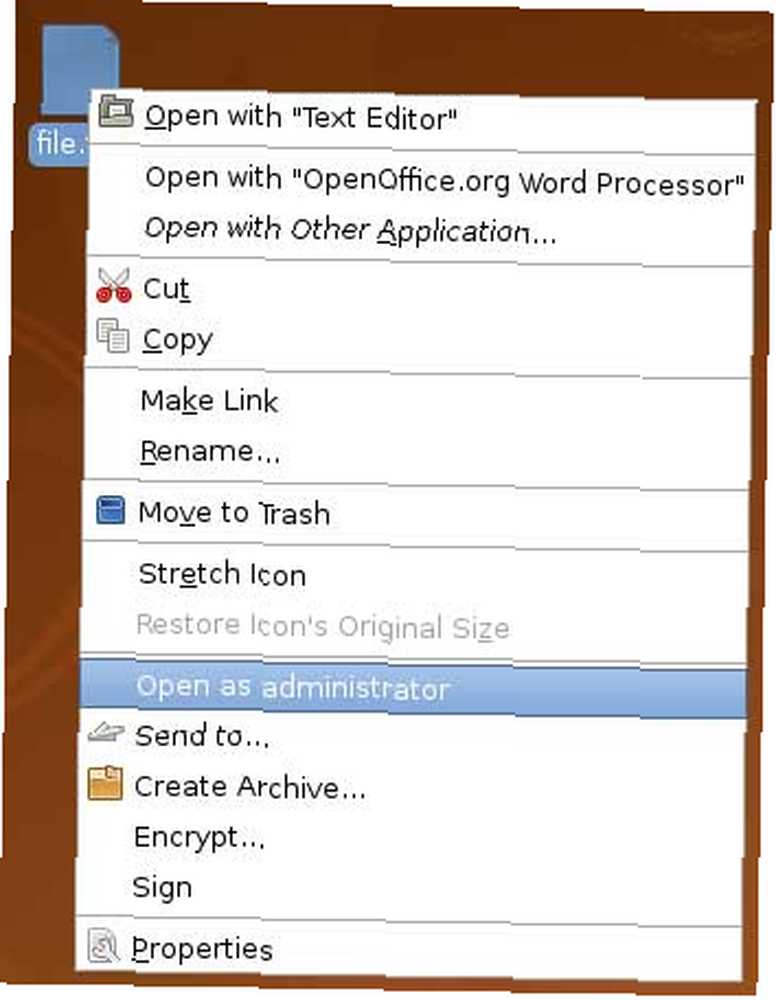
Si odias la forma en que Linux restringe tus privilegios de usuario y acceso a ciertos archivos, entonces nautilus-gksu es la forma más fácil de salir de eso. “Nautilus-gksu” agrega un “Abrir como administrador” entrada en el menú contextual. Cuando necesite abrir cualquier archivo con permiso de root, solo tiene que hacer clic derecho en el archivo, seleccionar “Abrir como administrador” y podrás leer / editar / modificar el archivo.
(En Ubuntu, escriba sudo apt-get install nautilus-gksu en la terminal para instalar)
2. acciones nautilus
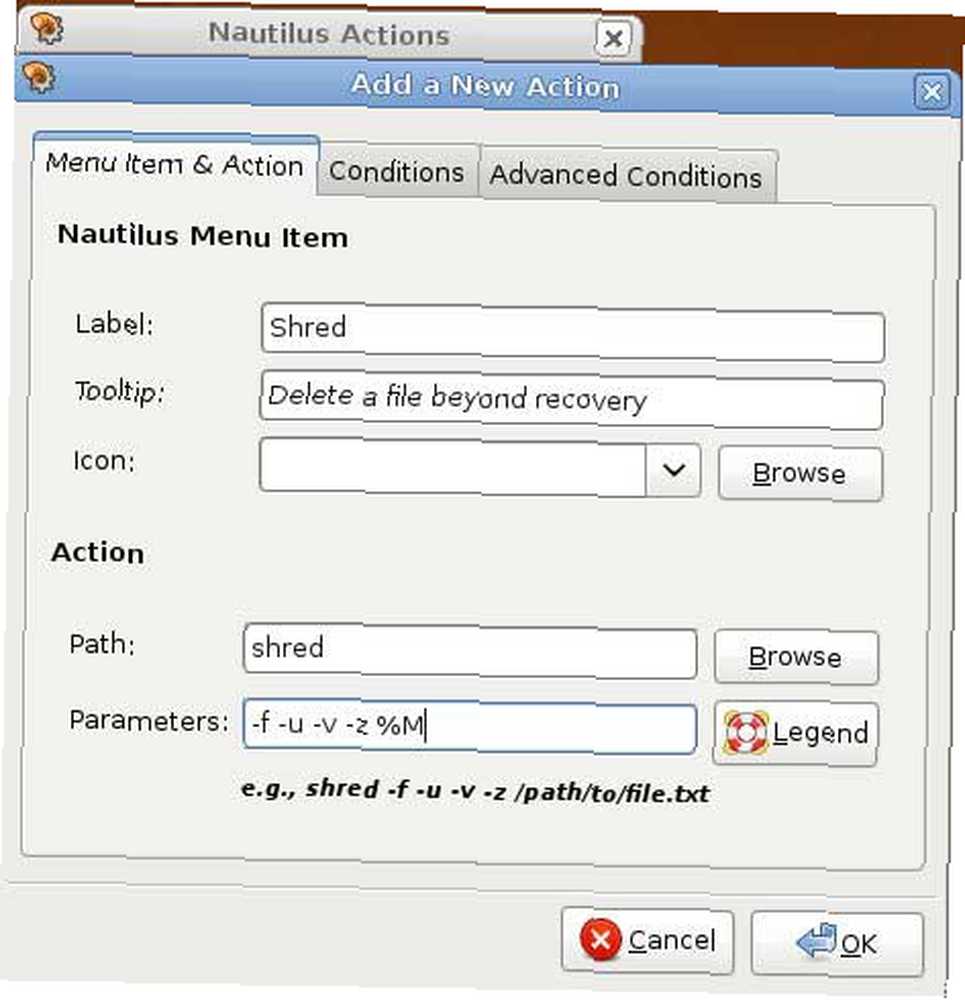
“Nautilus-action” le permite definir acciones o comandos personalizados para ciertos tipos de archivos o archivos con nombres que coinciden con su descripción. Hay muchas cosas que puedes hacer con “nautilus-action”, como agregar un archivo de audio a la cola en Rhythmbox 5 reproductores de música alternativos de Linux 5 reproductores de música geniales de Linux alternativos o enviar una imagen en particular a sus amigos a través de Evolution.
En uno de mis tutoriales en Make Tech Easier, utilizo “acciones nautilus” para colocar un comando 'triturar' en el menú contextual. Cuando quiero borrar un archivo confidencial de mi disco duro por completo, simplemente puedo hacer clic derecho y seleccionar 'triturar'.
También puede consultar el foro de Ubuntu para ver más cosas que puede hacer con “acciones nautilus”
(En Ubuntu, escriba sudo apt-get install nautilus-actions en la terminal para instalar)
3. papel tapiz nautilus
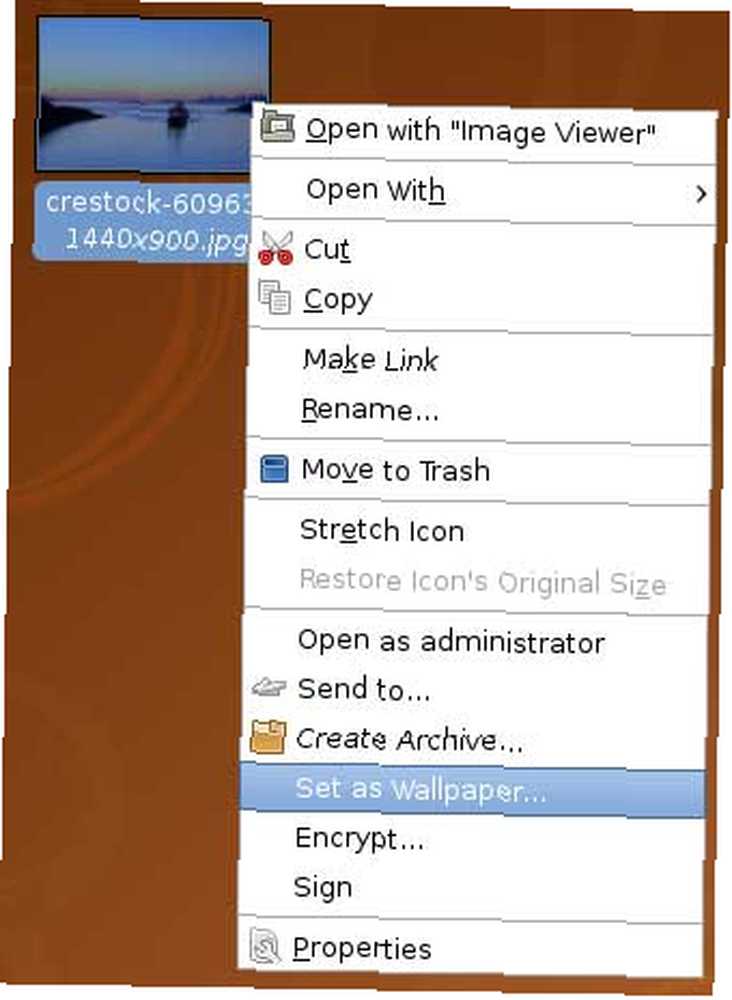
A veces puede que te encuentres con una imagen que te guste tanto y decidas convertirla en tu fondo de pantalla. En lugar de pasar por todos los procesos solo para cambiar el fondo de pantalla en su escritorio, puede cambiar rápidamente su fondo de pantalla con “nautilus-wallpaper”. Todo lo que se necesita es solo hacer clic derecho y seleccionar “Establecer como fondo de pantalla”.
(En Ubuntu, escriba sudo apt-get install nautilus-wallpaper en la terminal para instalar)
4. Nautilus-image-converter
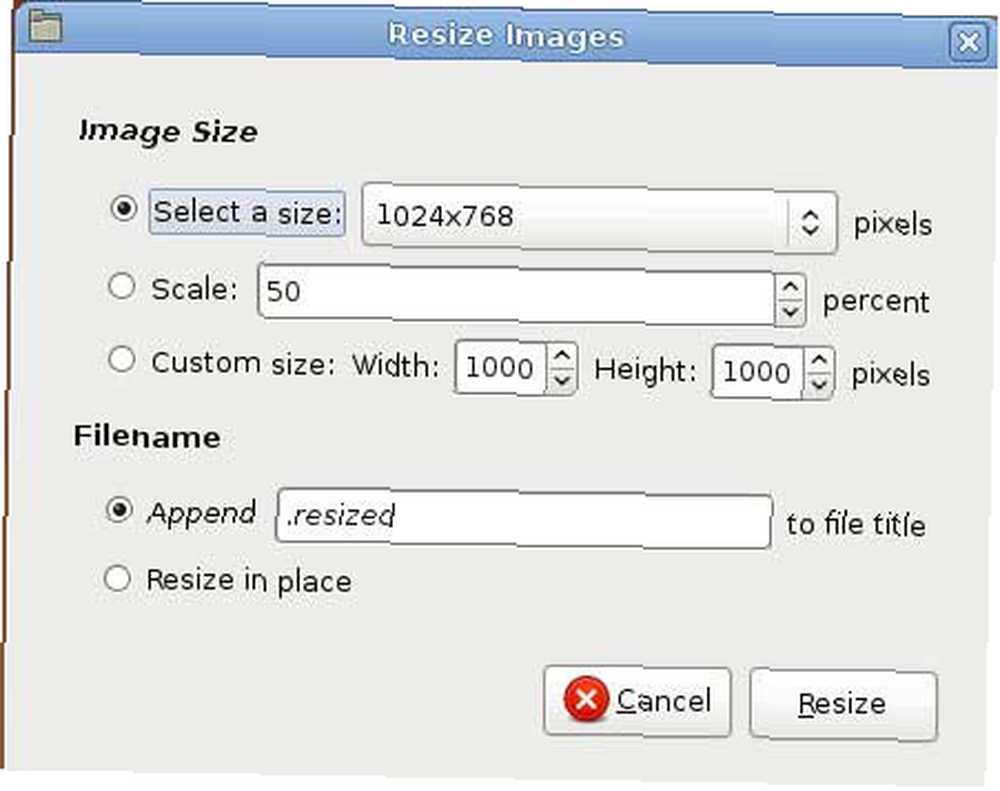
Cuando revisé esta extensión por primera vez, pensé que convertiría una imagen de un formato a otro (es decir, convertir de jpg a png). Estaba equivocado. Esta extensión no convierte el formato de imagen. En cambio, le permite cambiar el tamaño o rotar las imágenes en masa. Aunque no es lo que realmente pensé que era, sigue siendo una extensión útil. Imagine el tiempo perdido al abrir el editor de imágenes GIMP, abrir el archivo, seleccionar la función de cambio de tamaño de la imagen y luego guardar el archivo.
Ahora puede seleccionar un montón de archivos de imagen, hacer clic con el botón derecho del mouse, seleccionar “Cambiar el tamaño de la imagen” y eso es. Hay tamaños de imagen predefinidos entre los que puede elegir, y si ninguno se ajusta a sus criterios, incluso puede establecer su propio ancho y alto de imagen. Lo mismo ocurre con la función de rotación de imagen.
(En Ubuntu, escriba sudo apt-get install nautilus-image-converter en la terminal para instalar)
5. nautilus-dropbox
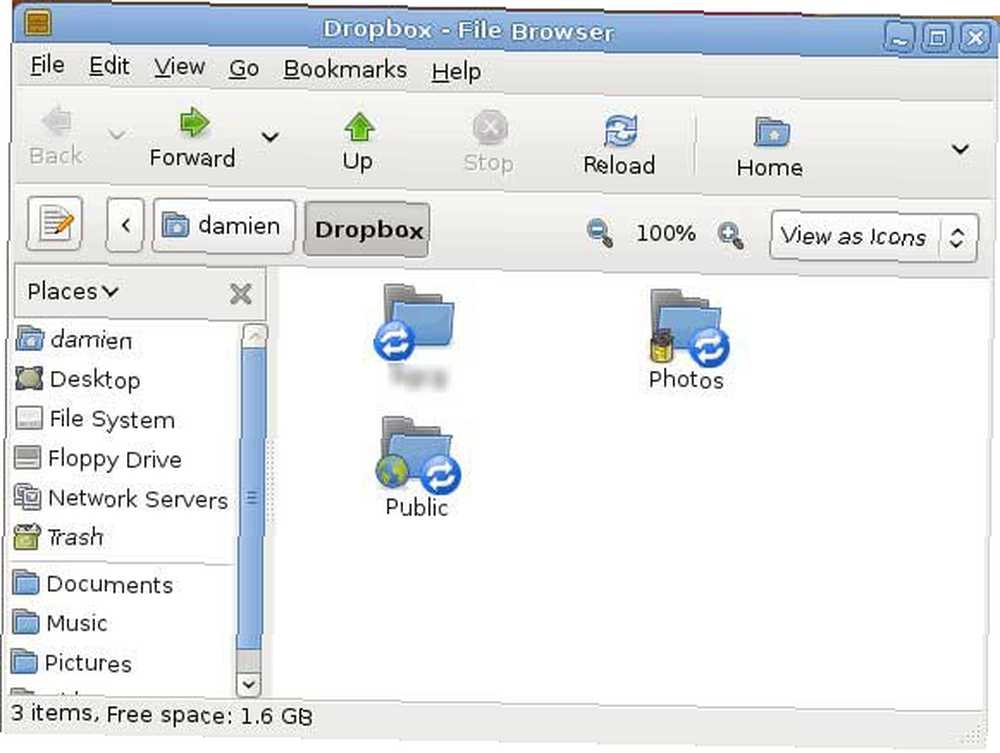
Si ha leído nuestra revisión anterior de Dropbox DropBox: revisión, invitaciones y 7 preguntas con el fundador DropBox: revisión, invitaciones y 7 preguntas con el fundador, sabrá que el factor 'asesino' que tiene sobre otros competidores es proporciona un cliente de escritorio para todas las plataformas y puede hacer una copia de seguridad de sus archivos fácilmente con solo arrastrar y soltar.
En Linux, el cliente de escritorio es en realidad una extensión de Nautilus. los “nautilus-dropbox” La extensión crea una carpeta en su carpeta de inicio. Cada vez que arrastre y suelte un archivo / carpeta en la carpeta de Dropbox, se sincronizará automáticamente con el servidor en línea y se asegurará de que sus archivos / carpetas estén respaldados de manera segura.
No estoy seguro de si el espacio de almacenamiento de 1 GB es suficiente para usted, pero estoy seguro de que esto “nautilus-dropbox” la extensión hará que su copia de seguridad sea un proceso indoloro.
(Para instalar nautilus-dropbox, descargue el archivo deb de GetDropBox.com)
6. Nautilus-script-audio-convert
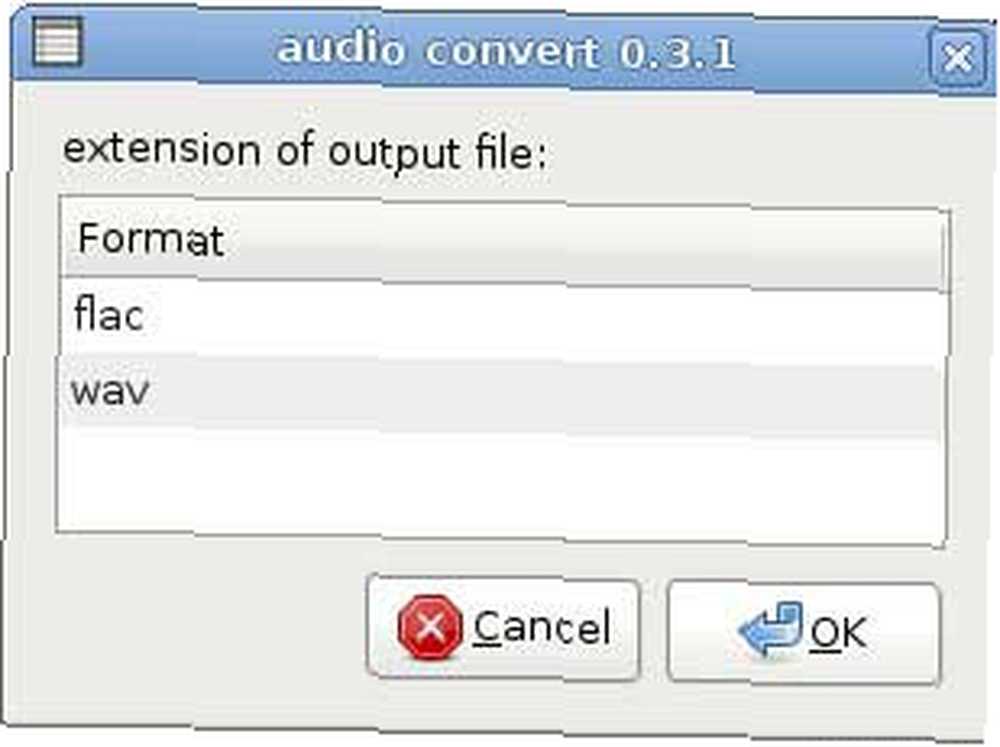
Esta no es una extensión nautilus, sino un script nautilus ampliamente utilizado. Si trabaja con frecuencia con archivos de audio en formato mp3, wav o incluso flac, entonces este script de conversión de audio le será útil. Puede convertir fácilmente sus archivos de audio de un formato a otro.
Nota: Deberá instalar los códecs de audio necesarios antes de poder convertir los archivos de audio al formato que desee..
(En Ubuntu, escriba sudo apt-get install nautilus-script-audio-convert en la terminal para instalar)
Que es tu extensiones y guiones favoritos de nautilus?











